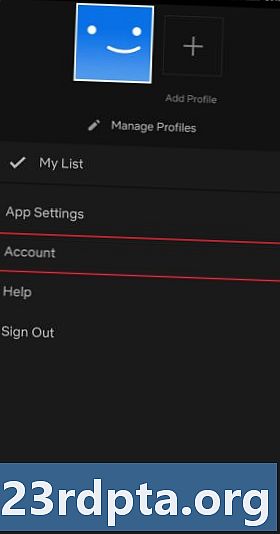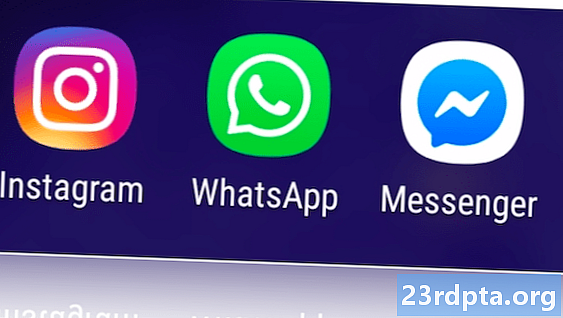Садржај
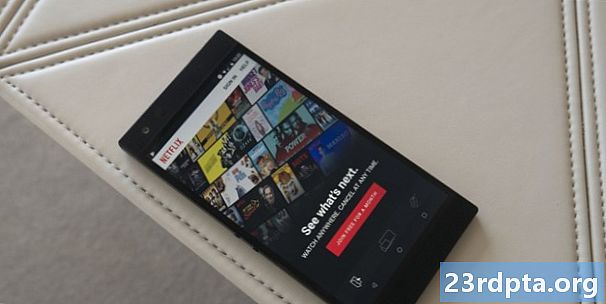
Ако делите Нетфлик налог са породицом или пријатељима, може доћи до тренутка када не желите да они гледају филмове и ТВ емисије које сте гледали. Можда зато што су филмови на ружној страни, или можда зато што имате тајну љубав према романтичним комедијама и не желите да то свет сазна. Без обзира на ваш разлог, брисање ваше Нетфлик историје је пут. Процес траје само минут или две и тако је једноставан да би то могла учинити и ваша бака.
У овом детаљном водичу показаћемо вам како да избришете своју Нетфлик историју на Андроид телефону. Процес је мање-више исти на вашем рачунару, са неколико малих промена које ћемо такође расправљати. Заронимо.
Како избрисати историју Нетфлик-а на Андроид-у
Започните тако што ћете на свом телефону покренути апликацију Нетфлик и одабрати профил за који желите очистити историју Нетфлика. Затим додирните картицу „Више“ у доњем десном углу екрана и изаберите опцију „Рачун“, након чега ћете бити преусмерени на Нетфлик-ову веб локацију.
Следећи корак је помицање до самог дна и одабир опције „Преглед активности“ која ће вам показати све филмове и ТВ емисије које сте до сада гледали. Сада је вријеме да почнете брисати ствари. Доступне су две могућности: можете очистити целу историју Нетфлик-а одједном или обрисати филмове и ТВ емисије једну по једну.
Да бисте избрисали све, помакните се према дну и додирните „Сакриј све“, након чега слиједи „Да, сакриј све моје активности гледања.“ Да бисте појединачно избрисали наслове, само додирните кружну икону поред филма или ТВ емисије, након чега имате опцију брисања читаве серије одабиром опције „Сакриј серију?“.
Детаљна упутства о томе како да избришете историју Нетфлика:
- Отворите апликацију Нетфлик и изаберите свој профил.
- Додирните картицу „Више“ у доњем десном углу екрана.
- Изаберите опцију „Рачун“.
- Померите се према доле и тапните на „Преглед активности“.
- Изаберите опцију „Сакриј све“ на дну или појединачно избришите наслове додиром кружне иконе поред филма или ТВ емисије.
Процес брисања ваше Нетфлик историје је на вашем рачунару мање-више исти. Задржите показивач миша изнад слике вашег профила у горњем десном углу, а затим одаберите опцију „Рачун“. Након тога, само следите горе наведена упутства, почевши од корака четврти.

Имајте на уму да може потрајати до 24 сата док филми и ТВ емисије које сте избрисали нестану из ваше Нетфлик историје гледања. Такође, не можете да избришете наслове из профила креираних за децу, што је добро јер увек можете проверити шта су деца гледала.